发布时间:2019-05-15 15: 30: 06
本教程将为大家详细介绍如何安装并激活Mac TeamViewer 14。
Mac版TeamViewer 14安装步骤详解:
1.双击下载好的Mac版TeamViewer 14安装包,弹出安装向导。

2.选择“继续”。
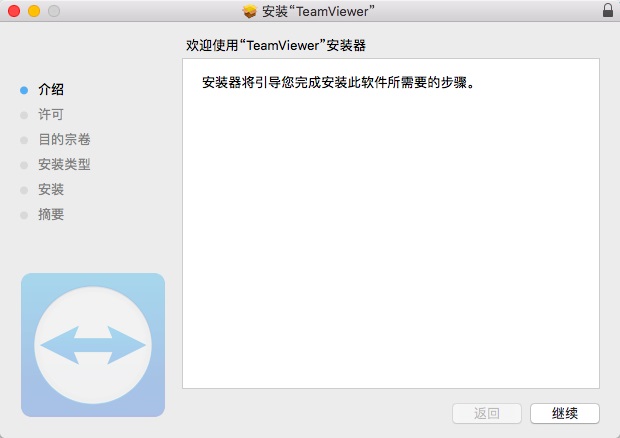
3.阅读“用户许可协议”,并选择“继续”。
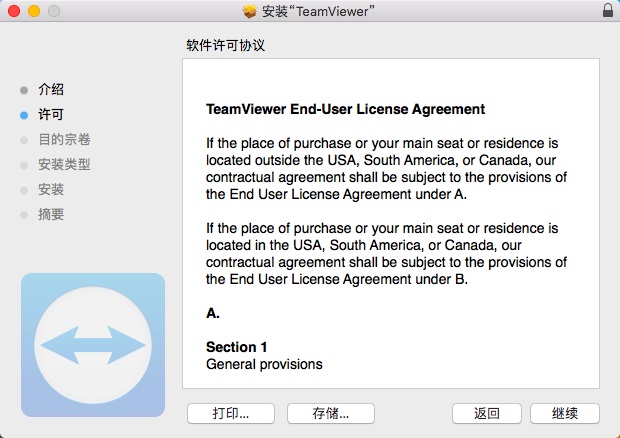
选择“同意”,继续下一步。
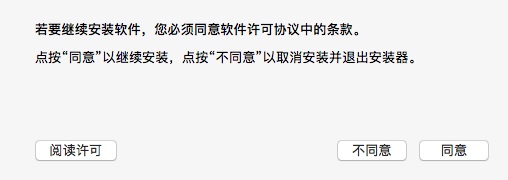
4.确认安装
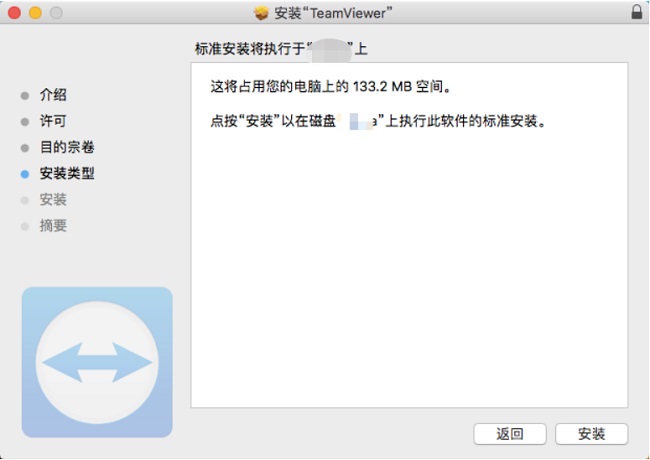
5.TeamViewer安装过程将持续几分钟,在此期间请耐心等待,勿关闭此对话框。
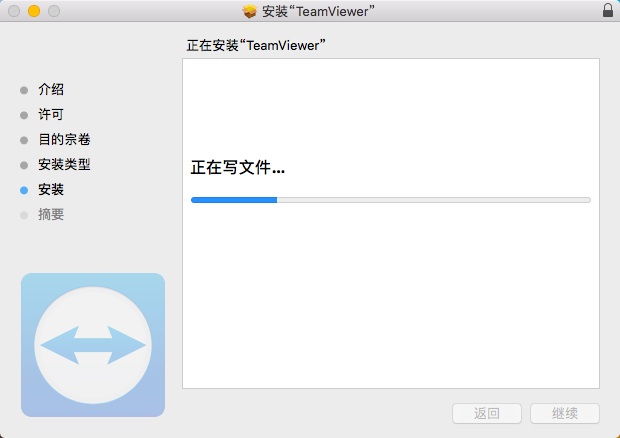
6.安装完成,选择“关闭”,完成安装过程。
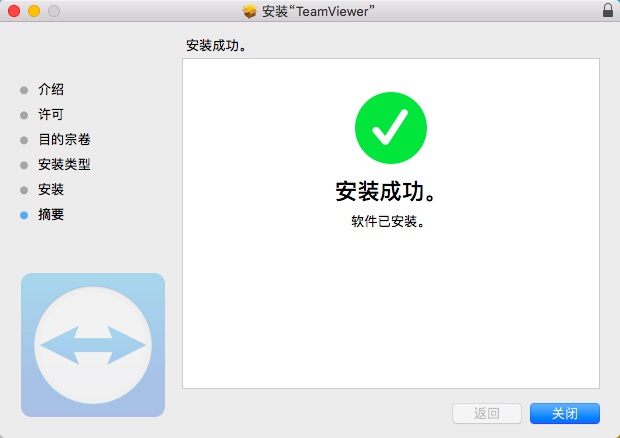
Mac TeamViewer 14激活步骤详解:
在TeamViewer中文官网购买TeamViewer 注册码后,您将会收到一封确认邮件。请按照以下步骤进行操作:
1.点击订单确认邮件中的链接,用您的TeamViewer帐户激活许可证。您将跳转至 TeamViewer管理控制台。
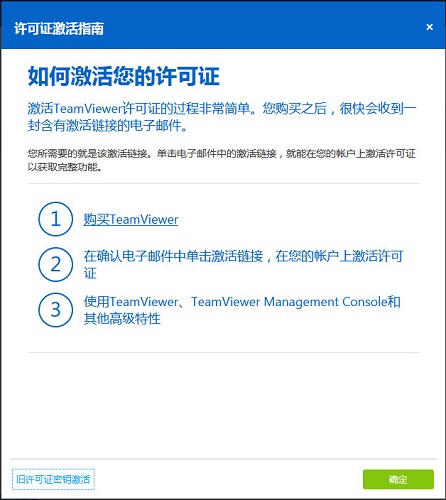
2.按照 TeamViewer管理控制台中显示的步骤将许可证添加至您的TeamViewer帐户。
3. 运行TeamViewer 14,请用您的帐户登录 TeamViewer,这样您就可以使用TeamViewer 的全部功能了。
注意:许可证没有激活在设备上,而是激活在您的TeamViewer账户上。因此您必须登录您的TeamViewer帐户才能使用许可证进行连接。
以上就是Mac版TeamViewer 14的安装注册激活教程,如果您在使用中有任何问题,可以点击TeamViewer教程查看。
本文为原创教程,转载请注明原网址: http://yuanchengxiezuo.com/wenti/setupmac-tv.html
展开阅读全文
︾